Si votre iPhone vibre de façon aléatoire, il peut y avoir un problème avec le système ou les applications exécutées sur votre appareil. Heureusement, il existe quelques moyens de réparer votre iPhone qui continue à vibrer et nous décrivons ici ces méthodes pour vous.
 Joy Taylor Dernière mise à jour : 22 avr. 2020
Joy Taylor Dernière mise à jour : 22 avr. 2020 L’iPhone est équipé de la fonction de vibration pour vous alerter dans les situations où un son peut ne pas convenir. Ces situations incluent généralement les réunions, les rencontres personnelles, etc. Cependant, certains utilisateurs se plaignent que leur iPhone continue de vibrer sans raison apparente. Si vous aussi êtes confronté à ce problème sur votre iPhone, continuez à lire.
Il existe en fait de multiples façons de réparer votre iPhone qui vibre de façon aléatoire. Ces méthodes vont dans vos réglages de vibration et vous aident à régler les problèmes, s’il y en a, pour empêcher votre appareil de vibrer aléatoirement sans raison.
Laissons-nous répondre à votre question « pourquoi mon iPhone vibre-t-il aléatoirement » et montrons quelques méthodes pour régler le problème sur votre téléphone.
- Partie 1. Pourquoi mon iPhone vibre-t-il de temps en temps
- Partie 2. 6 Conseils pour réparer les vibrations aléatoires de l’iPhone
- Conseil 1. Désactivez les vibrations dans l’application Réglages
- Conseil 2. Désactiver la vibration pour les notifications d’email
- Tip 3. Redémarrez votre iPhone
- Tip 4. Désinstallez les applis suspectes sur votre iPhone
- Tip 5. Laissez la batterie se vider complètement
- Tip 6. Restaurez votre iPhone en mode récupération
- Conclusion
Partie 1. Pourquoi mon iPhone vibre-t-il de temps en temps
Il existe de multiples raisons pour lesquelles votre iPhone vibre. Peut-être avez-vous activé la vibration pour toutes vos alertes, et donc chaque fois que vous recevez un appel, un message ou un courriel, votre iPhone vibre.
Ce sont en fait les indications indiquant que vous avez reçu une notification sur votre appareil. De cette façon, votre iPhone peut attirer votre attention et vous pouvez vous occuper de ce pour quoi votre téléphone a vibré.
C’est pourquoi votre iPhone vibre de temps en temps.
Partie 2. 6 Conseils pour réparer les vibrations aléatoires de l’iPhone
Les vibrations aléatoires sont assez étranges mais il y a quelques choses que vous pouvez appliquer et voir si elles aident à résoudre le problème.
Conseil 1. Désactivez les vibrations dans l’application Réglages
L’une des façons de résoudre le problème des vibrations aléatoires sur votre iPhone est de désactiver complètement l’option de vibration sur votre appareil. Gardez à l’esprit cependant que cela empêchera alors votre iPhone de vibrer même dans les situations réelles, il vaut la peine de faire un essai pour voir si cela résout le problème pour vous.
Étape 1. Ouvrez l’application Réglages depuis le tremplin de votre iPhone.
Etape 2. Faites défiler vers le bas et trouvez l’option qui dit Sons. Tapez dessus lorsque vous la trouvez.
Étape 3. Sur l’écran suivant, vous verrez deux options tout en haut de votre écran. Ce que vous voulez faire est de désactiver ces deux options.
Maintenant que les options de vibration sont désactivées, votre téléphone devrait cesser de vibrer, et aussi il ne vibrera plus à l’avenir.
Conseil 2. Désactiver la vibration pour les notifications d’email
Selon la façon dont vous avez configuré les notifications d’email sur votre iPhone, vous pouvez soit recevoir des notifications sonores ou vibrantes chaque fois que vous recevez un nouvel email. Vous pouvez effectivement essayer de désactiver l’alerte par vibration pour vos nouveaux e-mails et voir si cela résout le problème de vibration aléatoire sur votre iPhone. Il est assez facile de désactiver l’option et ce qui suit montre comment le faire.

Pas de vibrations pour les nouveaux emails
Étape 1. Lancez l’application Réglages sur votre iPhone.
Étape 2. Tapez sur l’option qui dit Son.
Étape 3. Sur l’écran qui suit, faites défiler vers le bas jusqu’à ce que vous voyiez une option qui dit Nouveau courrier. Tapez sur l’option lorsque vous la trouvez.
Étape 4. Il vous permettra de définir comment vous souhaitez être informé des nouveaux courriers électroniques. Tapez sur la première option en haut qui dit Vibration.
Étape 5. Faites défiler vers le bas et sélectionnez Aucun en bas.
Vous avez réussi à désactiver les notifications par vibration pour les nouveaux emails sur votre iPhone. Votre appareil ne devrait plus vibrer lors de la réception d’un nouveau courriel.
Tip 3. Redémarrez votre iPhone
Bien que celle-ci soit une méthode très basique pour résoudre les problèmes, elle fonctionne souvent et vous aide à résoudre de nombreux problèmes sur vos appareils. Ce que le redémarrage fait à votre iPhone est qu’il donne à votre téléphone une nouvelle chance de créer des configurations temporaires sur votre stockage. Cela signifie que, s’il y avait des erreurs avec les fichiers temporaires précédents, cela sera corrigé lorsque votre iPhone redémarrera.
Il est extrêmement facile de redémarrer un iPhone car il n’est pas nécessaire d’aller dans des menus de réglages ou de taper sur des options. Vous devez juste vous assurer que vous avez sauvegardé votre travail dans vos apps avant de redémarrer votre appareil.
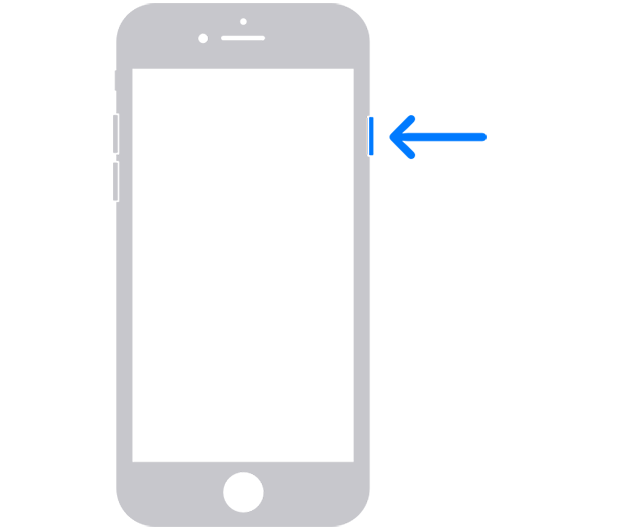
Redémarrez votre iPhone
- Appuyez et maintenez enfoncé le bouton d’alimentation pendant quelques secondes sur votre iPhone. Votre téléphone commencera alors à s’éteindre.
- Une fois qu’il est complètement éteint, appuyez et maintenez enfoncé le même bouton Power pendant quelques secondes. Votre iPhone s’allumera.
Cela devrait régler le problème de vibrations aléatoires sur votre appareil.
Tip 4. Désinstallez les applis suspectes sur votre iPhone
Vos fonctions et options de base ne sont pas la seule cause du problème. Les apps que vous installez sur votre appareil pourraient également faire vibrer votre iPhone de manière aléatoire. Si vous avez installé des apps récemment sur votre appareil et que le problème a commencé à apparaître juste après, cela vaut la peine de supprimer l’app de votre appareil et de voir si le problème disparaît ensuite.
Les apps peuvent facilement être désinstallées sur un iPhone car iOS a un moyen assez propre de supprimer les applications. Tout ce que vous devez fondamentalement faire est ce qui suit et votre application choisie sera supprimée de votre téléphone.
Etape 1. Allez sur l’écran où se trouve l’application suspecte.
Etape 2. Tapez et maintenez sur l’application et les icônes de l’application se mettront à gigoter.
Étape 3. Tapez sur l’icône X dans le coin supérieur gauche de l’app que vous voulez supprimer.
Étape 4. Une invite s’affiche sur votre écran pour vous demander si vous souhaitez vraiment supprimer l’app. Tapez sur Supprimer pour continuer.
Une fois l’appli entièrement supprimée, voyez si le problème de vibration persiste toujours.
Tip 5. Laissez la batterie se vider complètement
Si aucune des méthodes ci-dessus ne fonctionne pour vous, vous pouvez vouloir que la vibration se vide complètement de votre batterie. Comme il utilise plus de batterie que l’utilisation régulière, votre batterie se videra assez rapidement et cela devrait mettre un terme au problème de vibration aléatoire sur votre iPhone.

Drainage de la batterie sur l’iPhone
Basiquement, il n’y a rien que vous devez faire. Vous devez juste vous asseoir et attendre pendant que la vibration mange la charge de votre batterie. Selon la quantité de charge que vous avez encore sur votre appareil, cela peut prendre de quelques minutes à quelques heures pour vider votre batterie.
Une fois la batterie vidée, la vibration s’arrête. Ensuite, vous pouvez le brancher sur le port de charge et très probablement, vous ne serez plus confronté à ce problème sur votre téléphone.
Tip 6. Restaurez votre iPhone en mode récupération
En dernier lieu, vous pouvez essayer de restaurer votre iPhone avec iTunes et cela devrait régler le problème pour vous. Vous ne devriez le faire que si aucune des méthodes ci-dessus ne fonctionne pour vous car la restauration effacera toutes les données stockées sur votre appareil.

iPhone en mode récupération
Il mettra une nouvelle version du système d’exploitation sur votre appareil en supprimant l’ancienne. Cela devrait probablement régler le problème car tous vos fichiers actuels, y compris ceux qui posent problème, seront entièrement supprimés. Voici comment restaurer votre iPhone en utilisant iTunes.
Étape 1. Lancez l’application iTunes sur votre ordinateur.
Étape 2. Appuyez sur les boutons d’accueil et d’alimentation et maintenez-les enfoncés en même temps. Votre iPhone redémarrera en mode récupération.
Étape 3. Connectez votre iPhone à votre ordinateur à l’aide d’un câble USB.
Etape 4. iTunes vous demandera de restaurer votre appareil. Cliquez sur le bouton Restaurer pour le faire.
Lorsque votre téléphone sera restauré, vous aurez toutes vos anciennes données disponibles sur celui-ci, et votre problème de vibrations aléatoires devrait probablement disparaître pour de bon.
Conclusion
Vous devriez prendre les mesures requises dès que vous vous rendez compte que votre iPhone vibre de façon aléatoire. En utilisant les méthodes données dans notre guide ci-dessus, vous serez en mesure de résoudre le problème en un rien de temps sur votre appareil.

Membre de l’équipe iMobie ainsi qu’un fan d’Apple, aiment aider plus d’utilisateurs à résoudre divers types de problèmes liés à iOS & Android.
Questions relatives aux produits ? Contactez notre équipe de support pour obtenir une solution rapide >
.